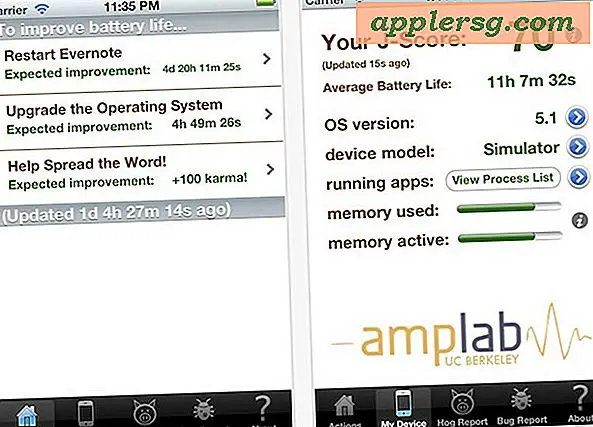Een massa-e-mail verzenden vanuit een Excel-spreadsheet
Items die je nodig hebt
Microsoft Excel 2003 of 2007
Microsoft Word 2003 of 2007
Microsoft Outlook 2003 of 2007
Als u weet hoe u een Excel-spreadsheet moet maken en u Microsoft Word en Outlook als uw e-mailprogramma hebt, kunt u een samenvoegbewerking uitvoeren waarmee u een massa-e-mail naar klanten, klanten of andere contacten kunt verzenden. Door gegevens uit uw Excel-spreadsheet samen te voegen tot een e-mailsjabloon, kunt u uw massa-e-mail aanpassen zodat deze is gepersonaliseerd voor elke ontvanger. Leer hoe u een spreadsheet met contactgegevens instelt en deze vervolgens samenvoegt met een e-mailbericht in Outlook.
Een bulk-e-mail verzenden vanuit een Excel 2003-spreadsheet
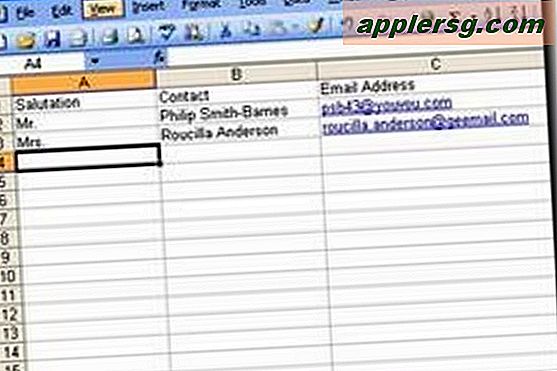
Maak een Excel-spreadsheet met alle informatie die u nodig heeft voor uw massa-e-mail, zoals de namen en e-mailadressen van uw contacten. Voer een kop in de eerste cel van elke kolom in. Sla het Excel-spreadsheet op en sluit het.
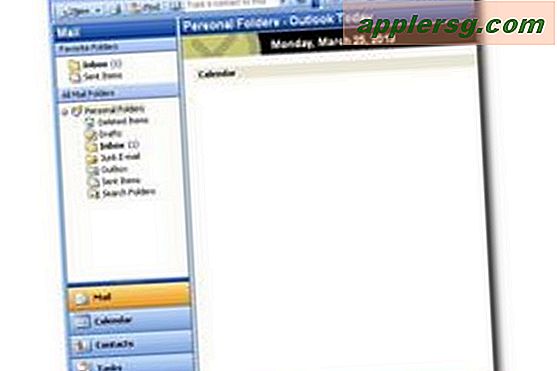
Open Outlook en minimaliseer het. Open Word en typ uw e-mail, laat lege plekken waar u de namen van de ontvangers en andere persoonlijke informatie wilt hebben. Deze gegevens komen uit het Excel-spreadsheet dat u hebt gemaakt.
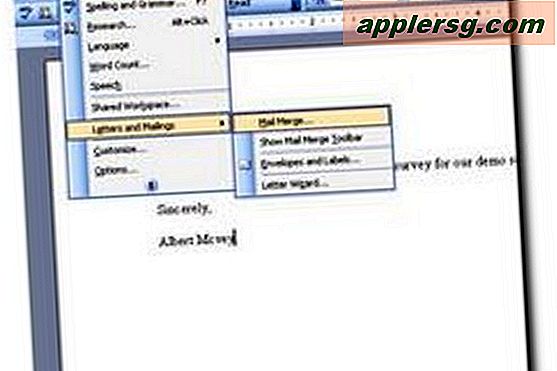
Ga naar het menu "Extra". Wijs naar 'Brieven en mailings' en selecteer 'Mail Merge'. Klik onder 'Selecteer documenttype' op 'E-mailberichten'. Klik volgende."
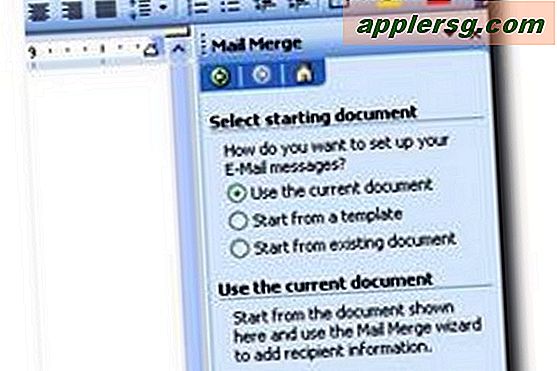
Selecteer "Gebruik huidig document" en klik op "Volgende". Klik op 'Bladeren', selecteer het Excel-spreadsheet dat u hebt gemaakt, klik op 'Openen' en klik op 'OK'. Sorteer desgewenst de lijst met ontvangers en klik op 'OK'. Klik volgende."

Klik op "Meer items" om de velden van uw Excel-spreadsheet in te voeren. Vul de velden op de juiste plaatsen in. Het e-mailadresveld moet bovenaan het document komen en het veld "Voornaam" of iets dergelijks moet in de aanhef worden geplaatst.
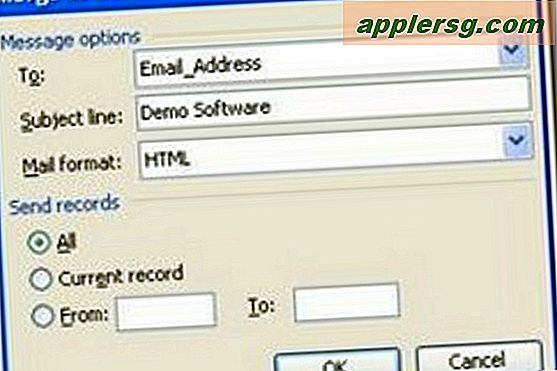
Klik op "Volgende" om een voorbeeld van uw e-mailbericht te bekijken. Klik nogmaals op "Volgende" om het samenvoegen te voltooien. Klik op "Elektronische e-mail" onder samenvoegen. Voer een onderwerp in voor uw massa-e-mail in het veld "Onderwerpregel" en klik op "OK".
Een bulk-e-mail verzenden vanuit een Excel 2007-spreadsheet
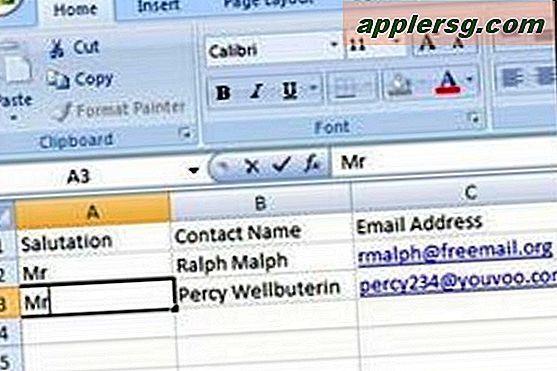
Maak een Excel-spreadsheet met alle informatie die u nodig heeft voor uw massa-e-mail, zoals de namen en e-mailadressen van uw contacten. Voer een kop in de eerste cel van elke kolom in. Sla het Excel-spreadsheet op en sluit het.
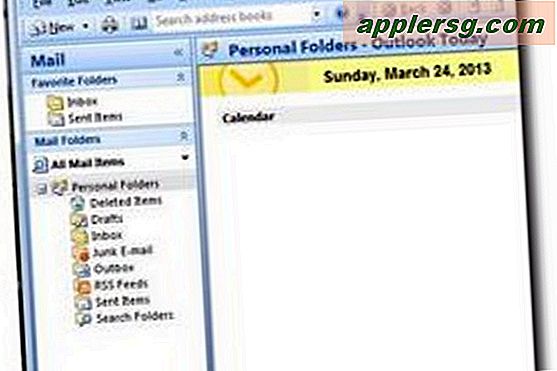
Open Outlook en minimaliseer het. Open Word en typ uw e-mail naar wens.

Ga naar het tabblad "Mailings" van het lint en klik op de knop "Start Mail Merge". Selecteer "E-mailberichten" in het vervolgkeuzemenu.
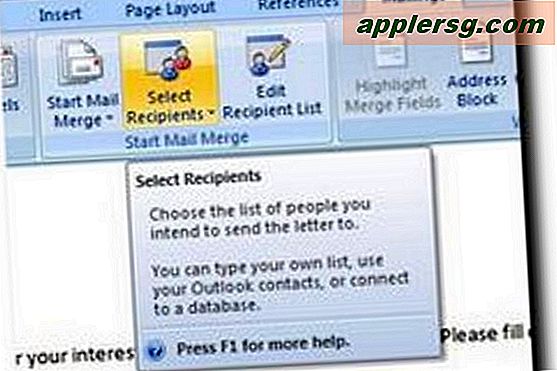
Klik op "Geadresseerden selecteren" in de groep "Afdruk samenvoegen starten". Zoek het Excel-spreadsheet dat u hebt gemaakt, klik op 'Openen' en klik op 'OK'. Selecteer velden uit de groep "Velden schrijven en invoegen" op het tabblad "Mailings" van het lint. Klik op "Begroetingsregel" om een aanhef in te voeren. Klik op de knop "Velden afstemmen" om een kop uit het Excel-spreadsheet af te stemmen op elk veld dat u invoegt.

Ga terug naar het tabblad "Mailings" en klik op de knop "Voltooien en samenvoegen" in de groep "Voltooien". Klik op "E-mailberichten verzenden" om uw massa-e-mail te verzenden.